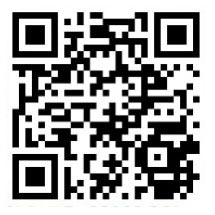2024年全国各地一级建造师报名、准考证时间汇总!附报名详细操作流程!
一定要定闹钟报名、缴费,切勿错过!每年群里都有人忘记报名,或者报名了忘记缴费。
全国一级建造师报名时间、缴费时间、准考证打印时间汇总:
报名详细操作流程
报考人员在进行网上报名之前,需要注册用户信息。注册成功后方可进行报名操作。注册信息即用户基本信息:用户名、密码、真实姓名、证件类型(身份证、社保卡、护照等)、证件号码、照片、邮箱、电话。
一:点击【网上报名】进入考生登入页面。

二:点击考生登录栏目中的【新用户注册】按钮,进入用户注册界面。


三:阅读《全国专业技术人员资格考试报名服务平台用户服务协议》、《全国专业技术人员资格考试报名服务平台用户隐私政策》,勾选“ 我已阅读并同意以下平台协议”,填写注册信息,除手机号和密码以外,其它信息一旦注册,无法修改。电话一经注册就自动绑定。
填写完毕确认无误后点击【提交】,出现信息确认,需要考生重新输入姓名、证件类型、证件号码进行二次确认。

四:点击【确定】后,弹出如图所示提示框:

再次点击【确定】后,系统自动返回考生登录界面,填写用户名、密码、验证码后即可登录系统。
重要提示:
1.一个身份证号和姓名只能注册一次,请勿重复注册
2.将用户信息与手机号绑定,一个手机号只能绑定一个用户
3.确保身份证号、姓名、邮箱和手机信息完整准确
4.牢记用户名和密码
5.如姓名中有生僻字无法输入,请使用“生僻字输入”功能进行输入。
考生登录系统后,按照操作提示进行报名。如果考生没有上传照片,考生需上传照片,系统会自动调转到上传照片页面。

仔细阅读照片要求和有关说明,点击【选择需要上传的照片】按钮,选择待上传的照片,照片显示在待上传区域。点击【上传照片】按钮。

系统弹出照片上传成功的提示。点击【进入个人中心】按钮,进行数据完善。

按照提示的流程进行信息完善,待到“账号信息完整度”为100%时才可进入考试报名。

照片上传成功后不允许修改照片。如有特殊原因,必须对上传的照片进行修改,请选择要报考的考试,然后联系所报考省、市人事考试中心提出修改申请,由考试中心工作人员对申请信息进行核查,允许修改的考生重新登录报名系统,进入【注册照片维护】界面

仔细阅读照片要求和有关说明,点击【选择需要上传的照片】按钮,选择待上传的照片,照片显示在待上传区域。点击【开始上传】按钮完成照片上传。
进入登陆界面后,用户需要进行个人信息完善。

按照流程步骤进行个人信息维护,如下图所示:
个人基本信息维护:

学历信息维护:

重要提示:
1.核查未通过或者需现场核查的学历不会影响后续报名,可先进行报考信息填写,在资格核查时按报名地考试组织机构相关规定接受人工核查。
2.未核查”、“需要现场核查”、“核查不通过”并且未在考试内使用的学历信息可以自行删除。
学位信息维护:

重要提示:
1.核查未通过或者需现场核查的学历不会影响后续报名,可先进行报考信息填写,在资格核查时按报名地考试组织机构相关规定接受人工核查。
2.未核查”、“需要现场核查”、“核查不通过”并且未在考试内使用的学历信息可以自行删除。
工作经历维护:

个人信息维护完成后,点击左侧的【进入网上报名】进入选择考试界面。

选择考试页面分为“全部考试”和“我报名的考试”其中“全部考试”中显示所有开通的考试项目,“我报名的考试”中显示考生已报考的并且开通的考试。

在“全部考试”页面,通过输入要查询的考试名称,点击【搜索】,可以查询出对应的考试。

在右侧的考试列表中选择要报考的考试,点击【选择】按钮进入选择省份界面。

选择报名省份,点击【下一步】,显示【考试文件】。阅读完毕后,选中【已阅读并知晓】,可进入报考信息填写页面。若考生不想报名,点击【放弃报名】,退出该考试报名。

报考信息的采集采用分组式采集,考生填写完成一个分组后需要点击【保存,下一步】按钮进行下一分组的信息采集。

第一个分组信息保存的时候,会出现保存信息确认框,包括证件类型、证件号码、姓名、报考级别、报考专业以及考试科目的信息,经核对无误后,点击【保存】按钮。
对报名基本信息进行二次确认:

待所有信息都保存完成后,跳转到“报名办理方式”的页面,考生需要选择报名办理方式:

1)选择“采用告知承诺制方式”,则弹出以下提示:

在报名信息确认时会提示考生签署承诺书。

2)选择“不采用告知承诺制方式”,则弹出以下提示:

点击【确定】,则再次弹出以下提示:

重要提示:
1.如果遇到政策及业务问题可以咨询省份后面的咨询电话
2.如输入信息不符合报考条件,会提示错误信息,修改后重新保存。
3.务必保证姓名、身份证号、报考级别、报考专业及科目信息准确。
4.报考全科时,输入学位和专业工作年限应符合报考条件要求。
5.报免试科目时,必须满足专业职务、学历和工作年限要求。
保存报名信息后,进入报考人员状态界面。

界面的“温馨提示”提示考生的下一步操作;“办理方式”显示考生的报名办理方式;“状态信息”显示考生的报考各状态信息。
重要提示:
1.报名条件核查由当地考试机构负责,请报考人员及时上网查看状态,便于进行下一步操作。
2.系统根据考生的身份、学历和学位状态会提示需要进行的下一步操作。
3. 报名信息在确认前,请认真核查,确保完整、准确。
4. 请按规定时间和方式进行资格审查,支付考试费用。
考生交费成功后,完成了所有的网上报名相关工作,按当地考试机构规定的时间,登录中国人事考试网通过准考证打印功能打印准考证。

选择考试后,考生需要选择报名的省份,证件类型,输入证件号码,姓名和验证码进行准考证打印。

常见问题
1. 用户注册
找回密码成功后登入时仍提示用户名密码错误
这类情况基本是用户名输入错误。请仔细核对输入的用户名与“密码修改”页面显示的用户名是否一致,注意区分用户名大小写。
2.注册信息中姓名及证件号码如何修改
用户注册成功后,则不允许修改姓名及证件号码,如果注册姓名或证件号码有误,考生可重新注册。
如果姓名有误,重新注册时,系统会提示“该证件号码在注册库中已经存在”,点击“确定”继续操作即可。
3.绑定手机时无法接收到短信验证码如何处理
查看手机本身是否有拦截软件,拦截了验证码短信。建议考生将手机卡放到其他手机上重新接收。
4. 上传照片
什么样的电子照片符合注册照片上传标准?
注册前,请先到中国人事考试网(www.cpta.com.cn)或当地人事考试网站下载照片处理工具对报名照片进行核查处理,未经核查或核查未通过的无法正常完成照片上传和后续相关操作。
下载后将【zgzpclgj.rar】解压,双击【照片处理工具.exe】进行操作,具体界面如下:

5. 填报信息
报考过程中如果发现自己的信息有填错的地方,如何修改?
1.报名信息确认前 报考人员在报名信息确认前可以修改报名信息,在报考状态流程图点击“信息修改”进行操作。
2.确认或资格核查后允许修改信息的情况 报考该类设置的考生,在确认报名信息或资格核查后,左侧菜单会出现“修改报考信息”选项,考生点击“修改报考信息”或右侧流程图中“信息修改”,可自行修改报名信息。
3.其他情况修改信息 报名确认或资格核查后,如左侧菜单无“修改报考信息”选项,考生则不可自行修改报名信息。如因特殊原因进行修改,请联系当地人事考试机构:(http://www.cpta.com.cn/question/1733.html)。
6. 如何查看和打印报名表
答:报名表是pdf格式的文件,可使用IE浏览器(10以上版本)、谷歌浏览器,或者360浏览器的极速模式、搜狗浏览器的高速模式打开。
7. 网上支付
1. 网上支付成功,但报名系统显示还未完成报名
答:该情况是由于网络或其他因素导致支付平台支付信息无法返回网报系统。首先请核查银行卡是否扣款成功,若确实扣款,请记录支付订单号,联系本省人事考试机构进行支付记录核对。
2. 使用支付宝的用户,点击【支付】进入支付宝系统出现【错误代码 ILLEGAL_EXTERFACE】,无法进行支付
答:支付宝技术人员回复说这种情况是考生报名电脑环境造成的,建议考生更换电脑重新登录系统进行支付。
3. 点击【支付】按钮,无法跳转至支付平台
答:该情况是由于考生报名电脑IE浏览器安全设置造成的,请按以下步骤操作:
IE浏览器菜单栏-——》工具选项下"Internet选项"——》隐私选项卡中将倒数第二个复选框"启用弹出窗口阻止程序"取消勾选,最后点击【确定】。效果如下图。

如果按照上述操作后还是无法跳转至支付平台,请检查电脑是否开启了【腾讯电脑管家】、【金山毒霸】等安全软件,请先将安全软件退出后,关闭浏览器重新登录。
8. 其他问题
咨询是否符合报名条件之类的政策性问题
答:请咨询本省考试管理机构;本省考试机构联系方式,请阅读报名须知,查看是否发布联系方式或者百度搜索本省考试管理机构网站进行查询联系方式。